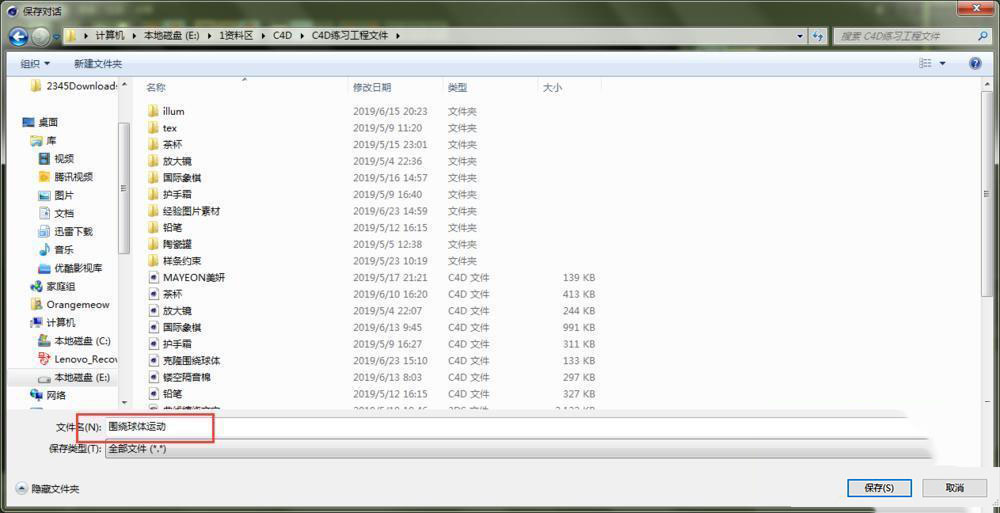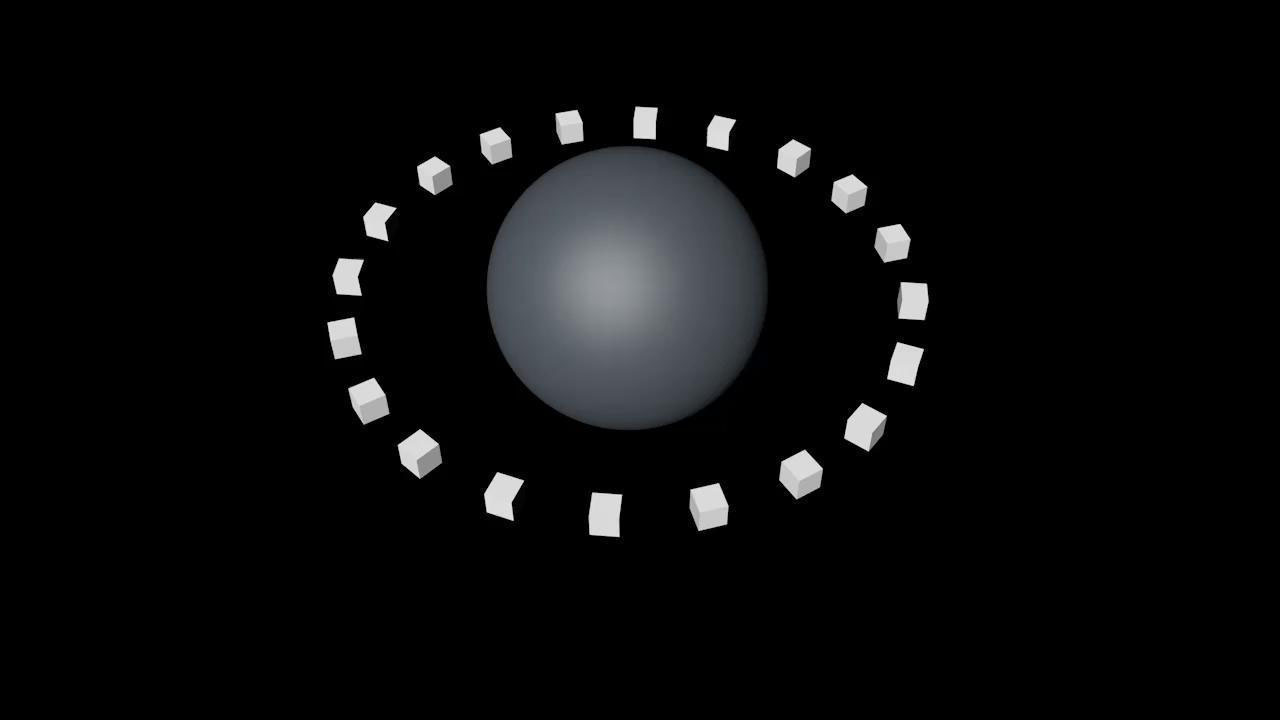C4D可以制作出各种有趣的动画效果,我们在使用C4D制作动画之后都会需要导到AE等软件进行编辑。所以今天为大家分享C4D导出3D动画的方法,大家可以看一下!
1、在制作好3D动画之后,我们首先按Ctrl+D调出工程设置,将帧速率改为25。
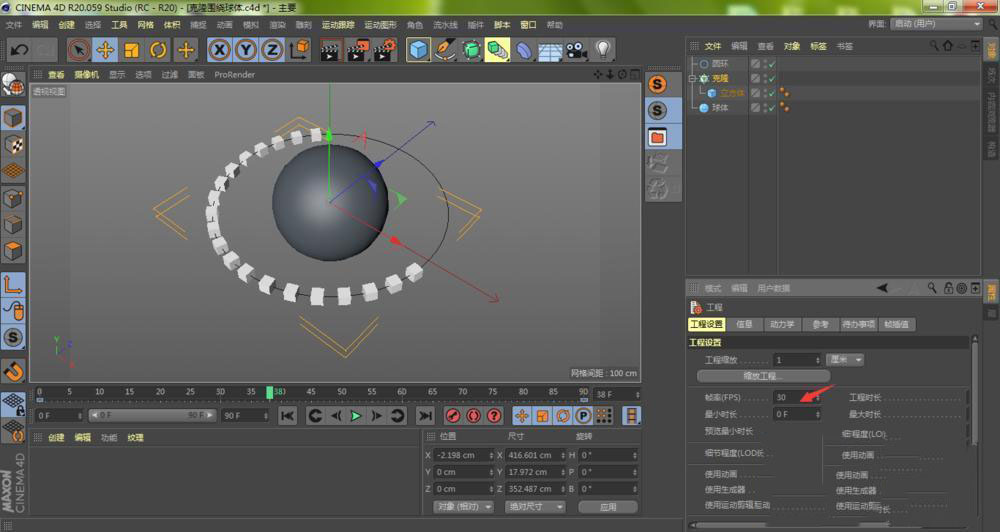
2、点击渲染设置。
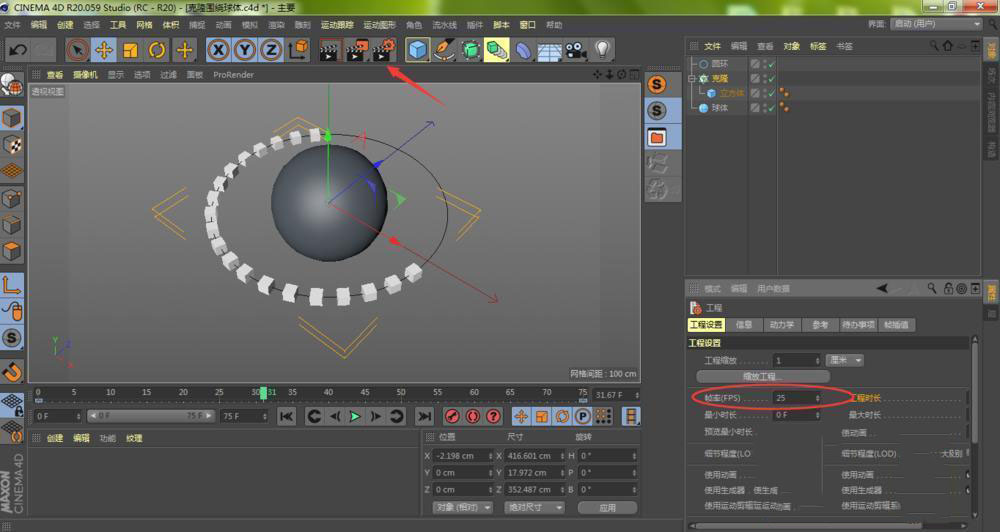
3、在渲染设置中点击输出窗口,设置帧频为25。
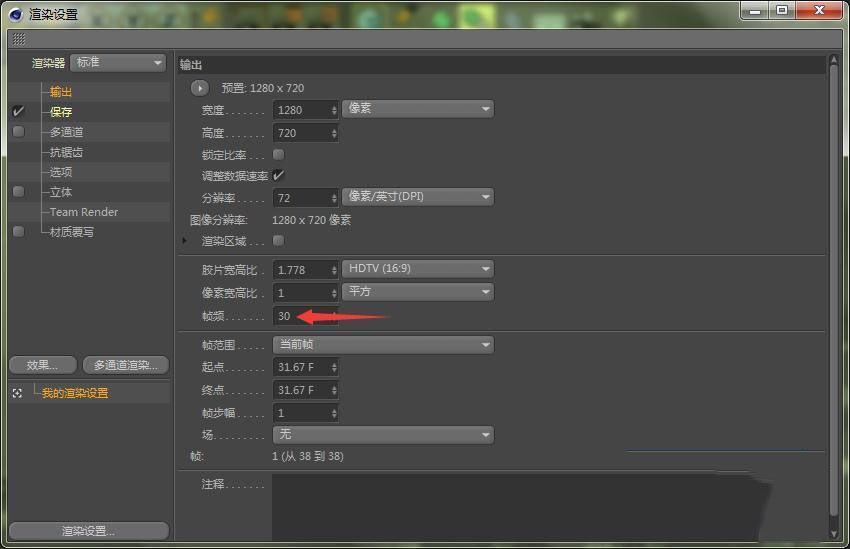
4、设置完成之后关闭渲染设置。
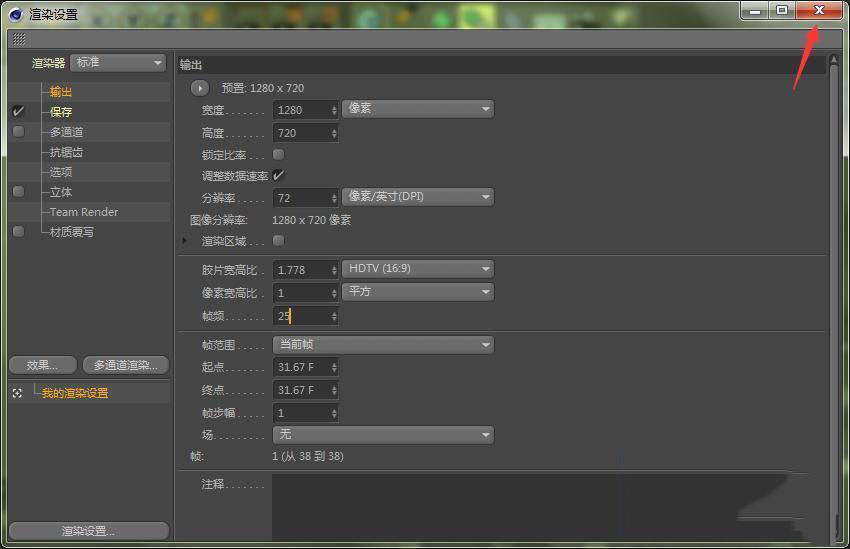
5、长按渲染到图片查看器。
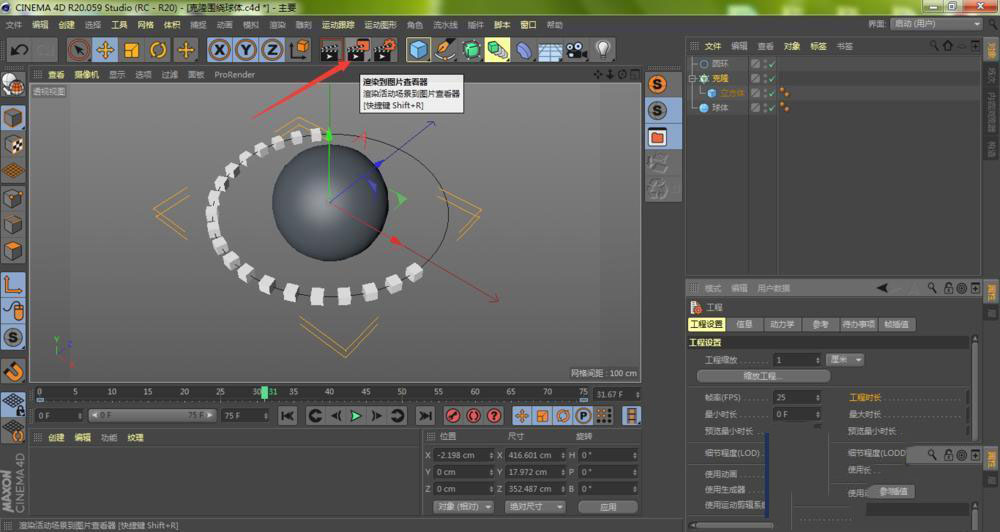
6、在下面列表中点击创建动画预览。
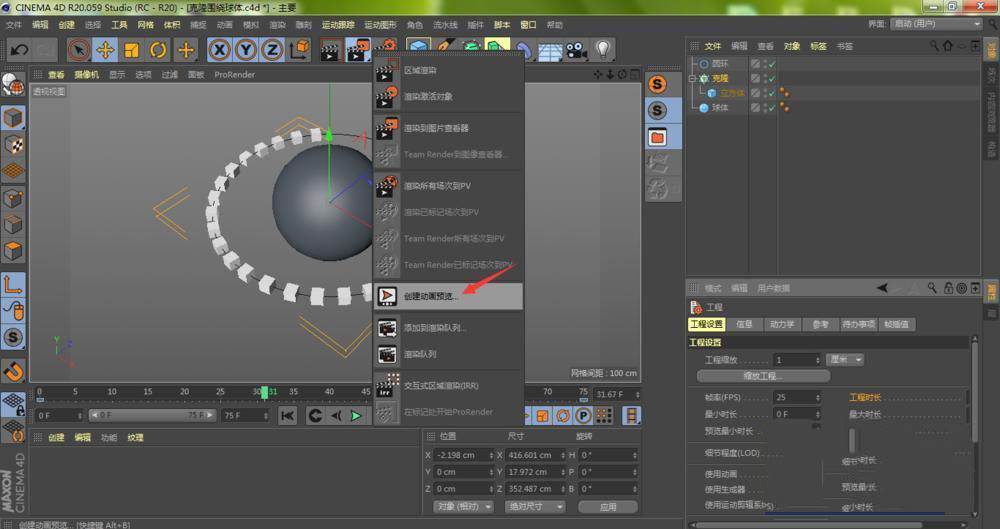
7、我们可以在创建动画预览窗口中修改图像大小,然后点击确定即可。

8、在图片查看器窗口中点击保存。
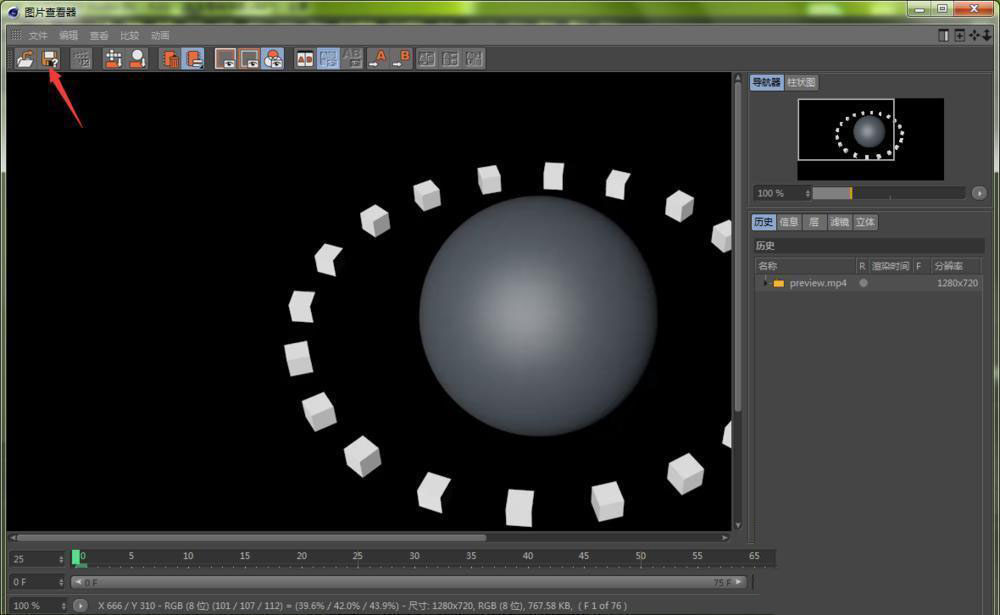
9、这时打开了保存窗口,在这里设置类型为动画,格式为MP4,点击确定。
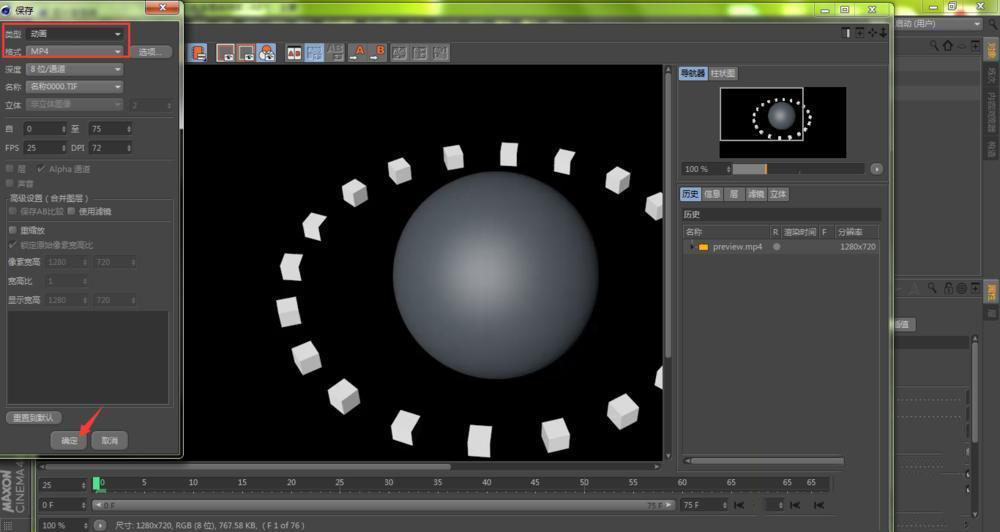
10、选择保存路径,并设置名称,点击保存。